libreoffice求和在哪里 libreoffice求和方式
更新日期:2023-06-12 09:00:11
来源:互联网
libreoffice是一款很好用的办公软件,这款软件不仅免费而且还包含工作所需的套件。有不少第一次使用libreoffice的小伙伴不清楚该怎么求和,其实这个求和方式和Excel表格是相似的。我们可以参照Excel表格求和的方法来进行操作,具体的方法如下。
libreoffice求和方式:
方法一:
1、打开表格之后导入自己的表格文件;
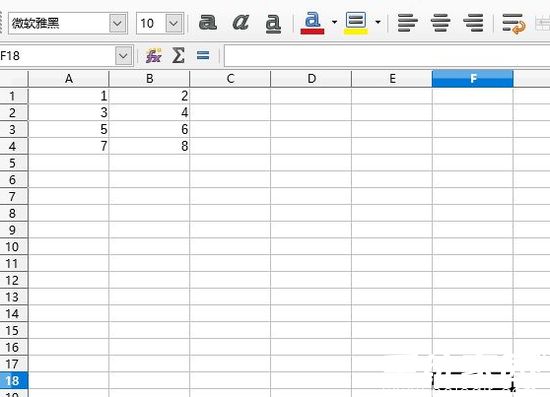
2、想要取横排一键求和只需要相加的单元格选中,点击上方的求和按钮就可以了。

3、这样系统就会为你在后面的单元格中自动计算出你需要的数值。
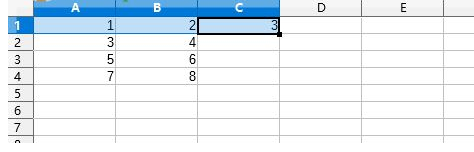
4、我们可以使用相同的方法将横排和竖排的数值全部进行求和。
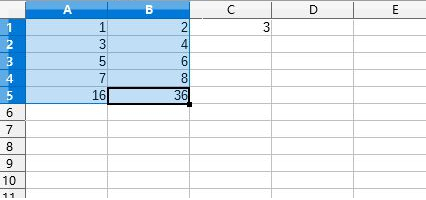
方法二:
1、将鼠标位置放置在你想要进行求和的单元格下的黑色方块位置,然后向下拉动。

2、这样一来你所框选到的数据就会使用第一排的求和格式来进行求和了。
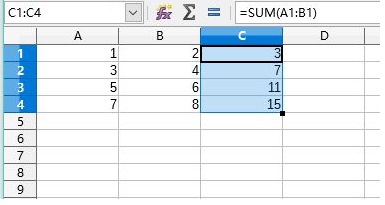
3、当然你也可以使用Excel的公式输入来进行求和,基本的操作都是一样的,会excel自然就liberoffice。
以上就是libreoffice求和在哪里的全部内容了,更多资讯请关注系统家园。
常见问题
- 知乎小说免费阅读网站入口在哪 知乎小说免费阅读网站入口分享365445次
- 知乎搬运工网站最新入口在哪 知乎盐选文章搬运工网站入口分享218671次
- 知乎盐选小说免费网站推荐 知乎盐选免费阅读网站入口分享177210次
- 原神10个纠缠之缘兑换码永久有效 原神10个纠缠之缘兑换码2024最新分享96861次
- 羊了个羊在线玩入口 游戏羊了个羊链接在线玩入口70746次
- 在浙学网页版官网网址 在浙学官方网站入口66419次
- 王者荣耀成年账号退款教程是什么?王者荣耀成年账号可以退款吗?64796次
- 地铁跑酷兑换码2024永久有效 地铁跑酷兑换码最新202458573次
- paperpass免费查重入口58503次
- 蛋仔派对秒玩网址入口 蛋仔派对秒玩网址入口分享57701次

